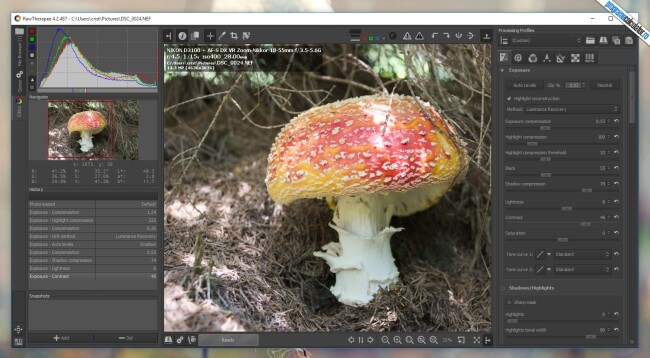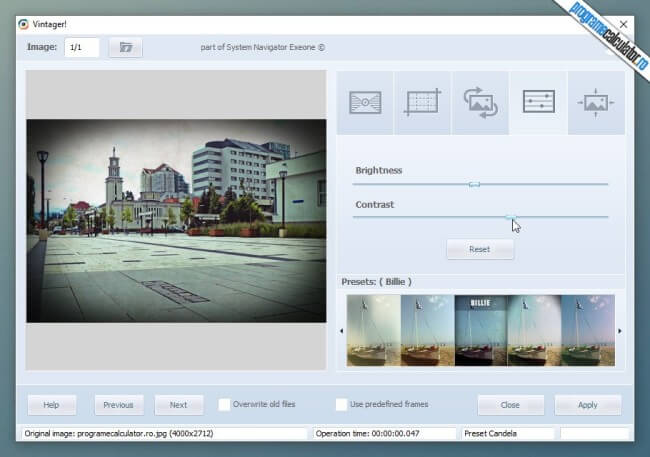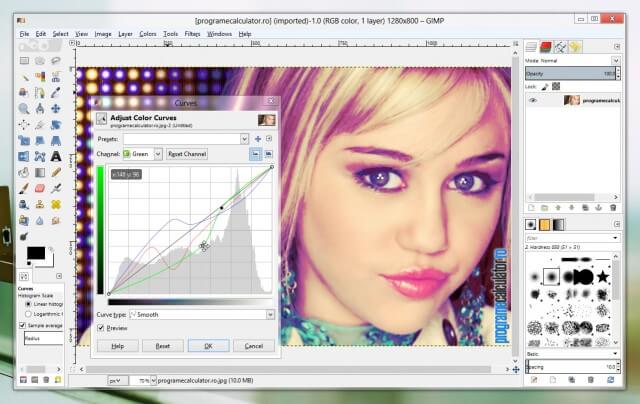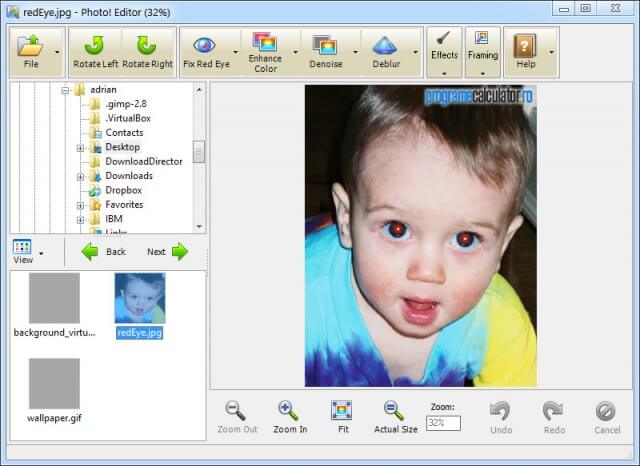Fișierele RAW, pentru cei care nu știu despre ce este vorba, sunt fișiere brute de imagine, generate de către aparatele foto digitale profesionale (DSLR). Mai mult, fișierele RAW pot fi de mai multe feluri, în funcție de tipul de codificare a datelor de imagine pentru care a optat fiecare producător. De exemplu, aparatele foto digitale profesionale produse de Nikon vor genera la declanșare fișiere RAW cu extensia NEF, în timp ce un aparat foto Canon va genera fișiere RAW pe care le va salva pe cardul de memorie cu extensia CRW (detalii aici).
Programe pentru editarea (postprocesarea) fotografiilor RAW
Fotografiile digitale în oricare dintre formatele aparținând familiei de formate RAW (NEF, CRW, KDC, ARW, șamd) nu vor putea fi vizualizate sau editate (postprocesate) într-un editor de imagini convențional, ci doar de către acelea care dispun de codecul necesar decodificării datelor de imagine, cum ar fi cele despre care vă vom vorbi în continuare.
RawTherapee
Am ales să începem cu RawTherapee deoarece ni s-a părut cea mai adecvată alegere pentru cineva care nu este dispus sau nu-și permite să plătească pentru a utiliza Lightroom, însă dorește să nu ducă lipsa prea multor instrumente de postprocesare.
Continuarea Trei programe gratuite pentru editarea (postprocesarea) fotografiilor RAW (NEF & CRW) în Windows, OS X și Linux